
GTMとは、主要なインターネット広告の媒体コンバージョン計測タグをGoogleタグマネージャー(以下GTMと呼びます)といいます。
コンバージョンタグを設定することで、配信した広告がどれくらい成果に繋がったかを測定できるため、Web広告の運用において必須となる重要なタグです。
しかし
- 主要な媒体のGTM設定方法を知りたい
- GTMを設定するメリットは?
- 初心者でもコンバージョン測定の設定してみたい
上記のように頭を抱えている広告主様が多いようです。
そこで、本記事ではGTMを使った主要広告のCV計測方法が分かり、設定までできる記事となっています。
本記事では、3分で読めて、設定は5分で可能です。ぜひ最後までお読みください。
【広告別】正確なコンバージョン計測のために必要なタグ
以下の章からは、Google広告、Yahoo!広告、LINE広告、Facebook広告、Twitter広告のコンバージョン計測タグの設定方法をご紹介します。
以下の表に、各媒体で正確なコンバージョン計測を行うために必要な設定をまとめました。
| Google 広告 | コンバージョンタグ コンバージョンリンカー |
|---|---|
| Yahoo! 広告 | コンバージョンタグ サイトジェネラルタグ & コンバージョン測定補完機能タグ |
| Facebook 広告 | Facebook ピクセル |
| LINE 広告 | ベースコード コンバージョンコード |
| Twitter 広告 | ユニバーサルウェブサイトタグ |
注意すべきポイントとして、Facebook・Twitterは管理画面上でコンバージョン測定が必要です。
GTM での設定方法
この章では、具体的なコンバージョン計測タグの設定方法を解説します。
複数の広告媒体を使っている場合は、タグマネージャーを使ってタグを測定することをオススメします。
・複数の広告媒体のタグの管理が簡単になる
・無料で利用できる
GTMを導入すべき理由は「複数の広告媒体運用なら『GTMタグマネージャー』を使うべき!GTMの概要と導入理由を分かりやすく解説」の記事が参考になります。
Googleタグマネージャーの設定手順は、以下の通りです。
- アカウント・コンテナ作成
- サイトにGTMタグを設置
- トリガー(タグ発動ページ)を登録
- 各媒体のタグを登録
- タグを公開
以下の章からは、GTMを使った設定方法をご紹介します。
1. アカウント・コンテナ作成
GTMを使用したことがない方は、まずGTMアカウントを発行しましょう。
GTMを使用したことがある方は、今回使用するためのコンテナを作成し、以下の手順で設定を進めましょう。
2. サイトにGTMタグを設置
コンテナを作成し、アクセスすると、GTMを使用するためのタグが表示されます。
説明を読んで、2種類のタグをサイトに設置しましょう。
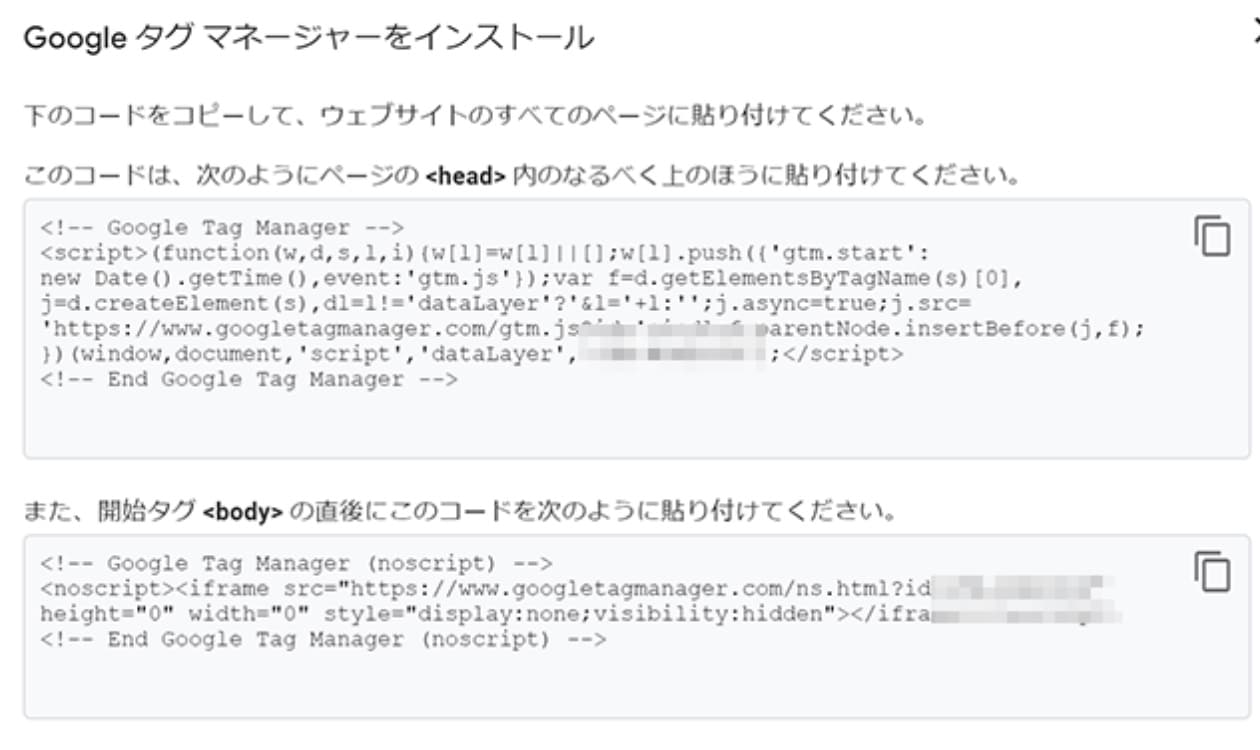
3. トリガー(タグ発動ページ)を登録
次に、イベントタグ・コンバージョンタグを発動させたいページの条件を登録しましょう。
左メニューの「トリガー」を選択、右上の「新規」ボタンをクリックして新しいトリガーの作成画面に移ります。
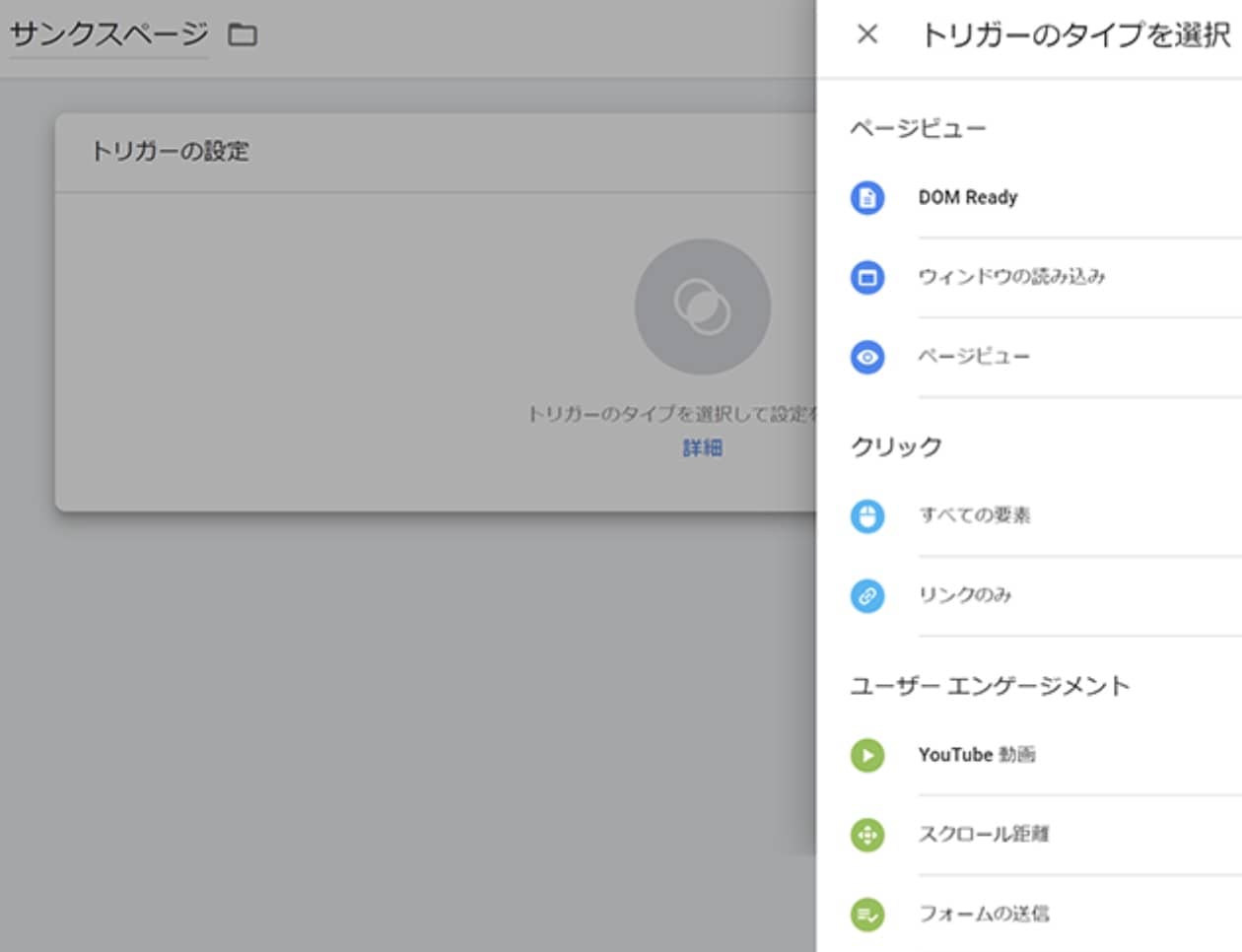
「トリガーのタイプ」で「ページビュー」を選択し、トリガーの発生場所を「一部のページビュー」にしてコンバージョン完了ページの条件を選択し保存します。
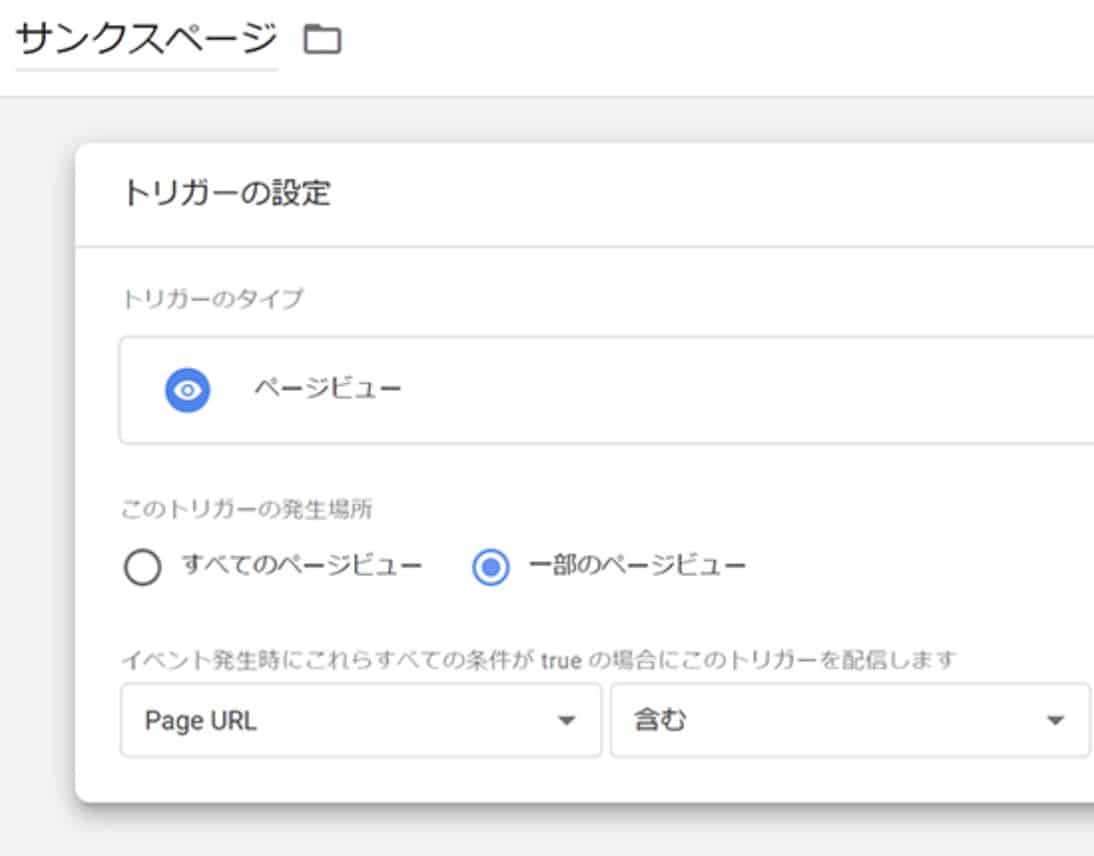
4.各媒体のタグを登録
以下の章から、各媒体の必要なタグを登録します。
タグの登録は、GTMの左メニュー「タグ」の右上「新規」ボタンから可能です。
基本的に、ベースタグはサイト内の全ページで発動するように設定します。
イベントタグ、コンバージョンタグは、コンバージョン完了ページのみで発動するように設定しましょう。
次に、各媒体のタグの登録方法を説明します。
Google広告:コンバージョン計測設定方法
最初に、正確なコンバージョン測定に必要な「コンバージョンリンカー」というタグを設定しましょう。
続いて、GTMで新しいタグを追加し、タグタイプの選択で「コンバージョンリンカー」を選択します。
コンバージョン計測するサイトがクロスドメインになっている場合、「ドメイン間でのリンクの有効化」にチェックを入れ、クロスドメイントラッキングしたいドメインをカンマ区切りで入力します。
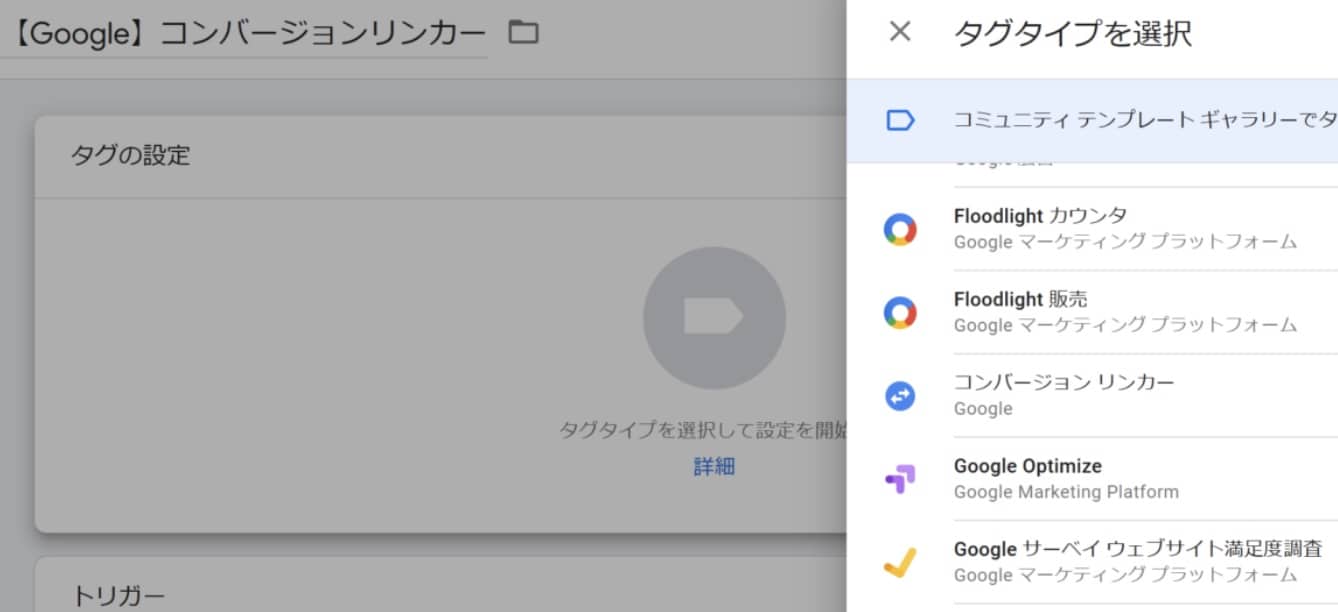
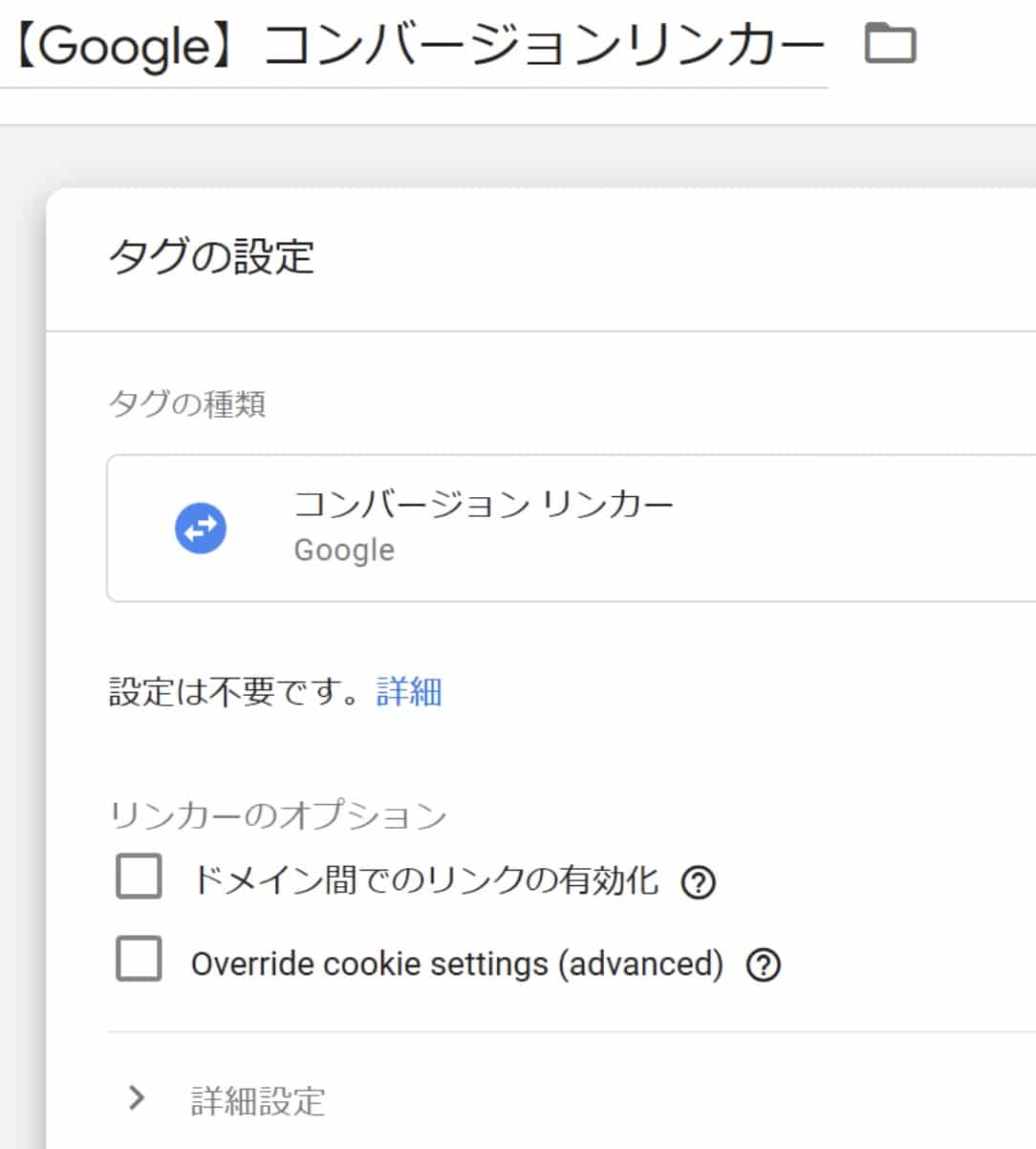
下の「トリガー」をクリック、「All Pages」を選択してタグを保存しましょう。
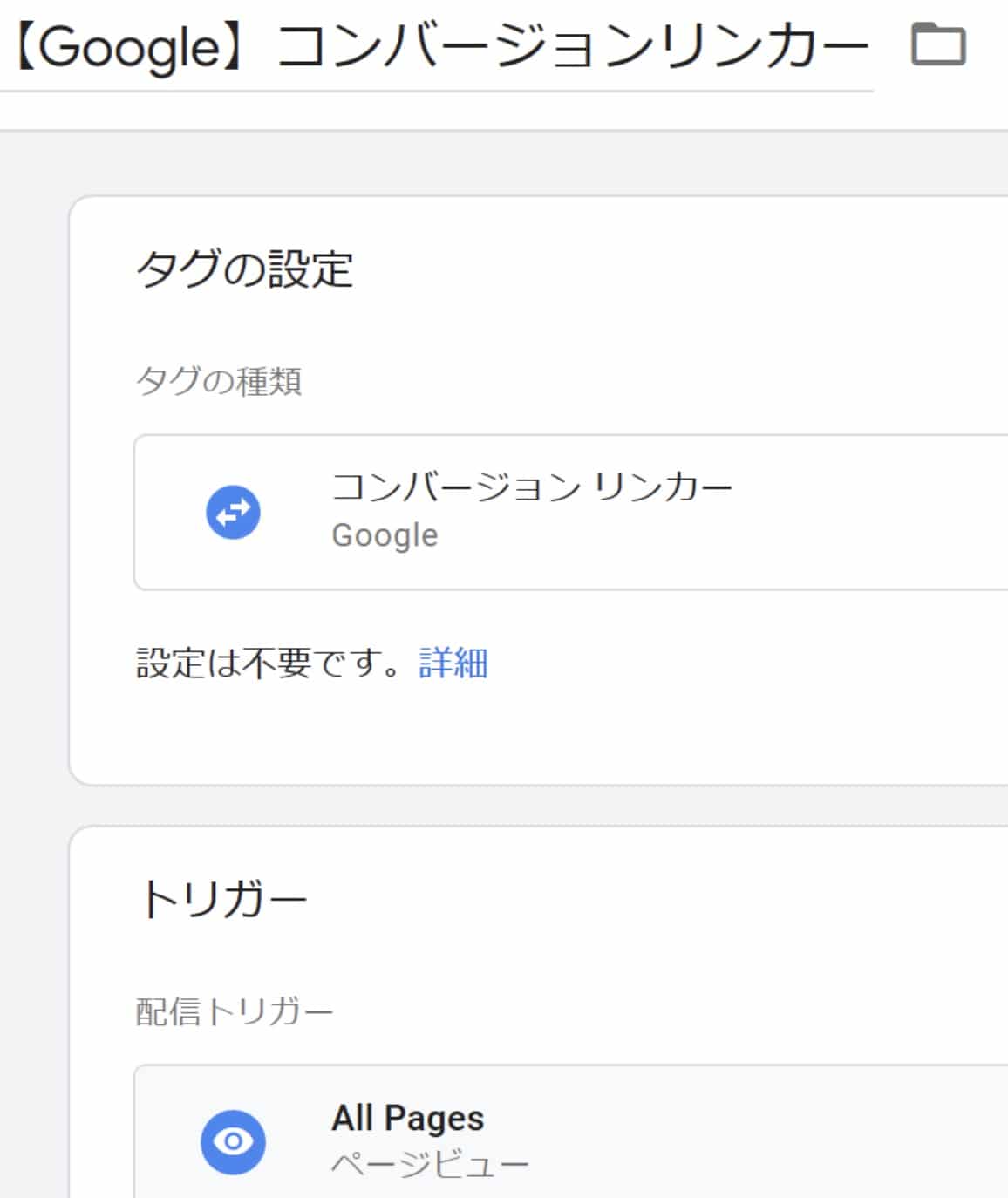
次に、コンバージョンタグを設定します。
まず、Google管理画面の「コンバージョンアクション」で計測したいコンバージョンを選択します。
「タグを設定する」をクリックし、「Googleタグマネージャーを使用する」を選んでコンバージョンIDとコンバージョンラベルを取得します。
GTMで新しいタグを追加したら、タグタイプの選択で「Google広告のコンバージョントラッキング」を選択肢、コンバージョンIDとコンバージョンラベルを入力しましょう。
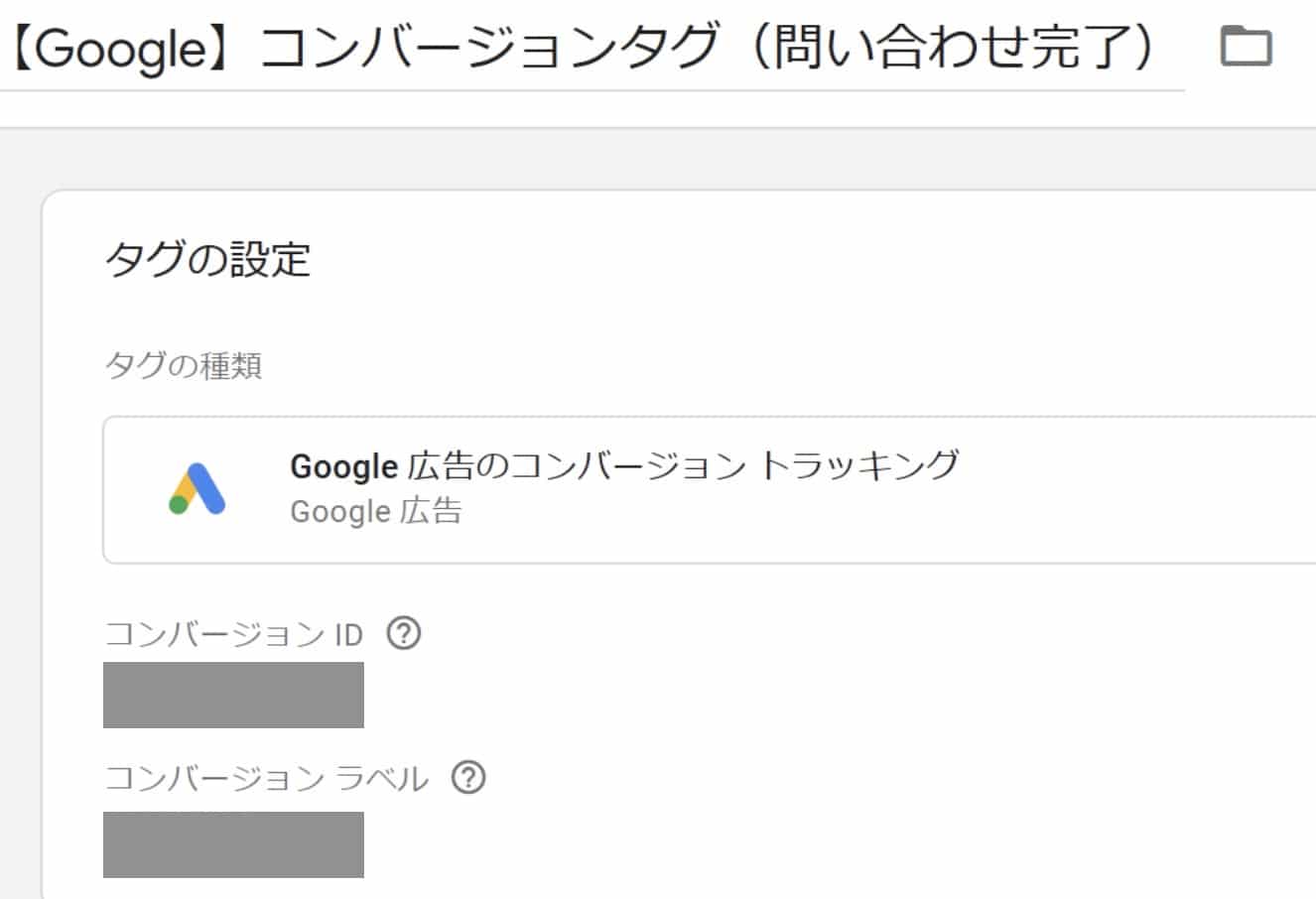
下の「トリガー」をクリックし、先ほど作成したコンバージョン完了ページのトリガーを選択してタグを保存します。
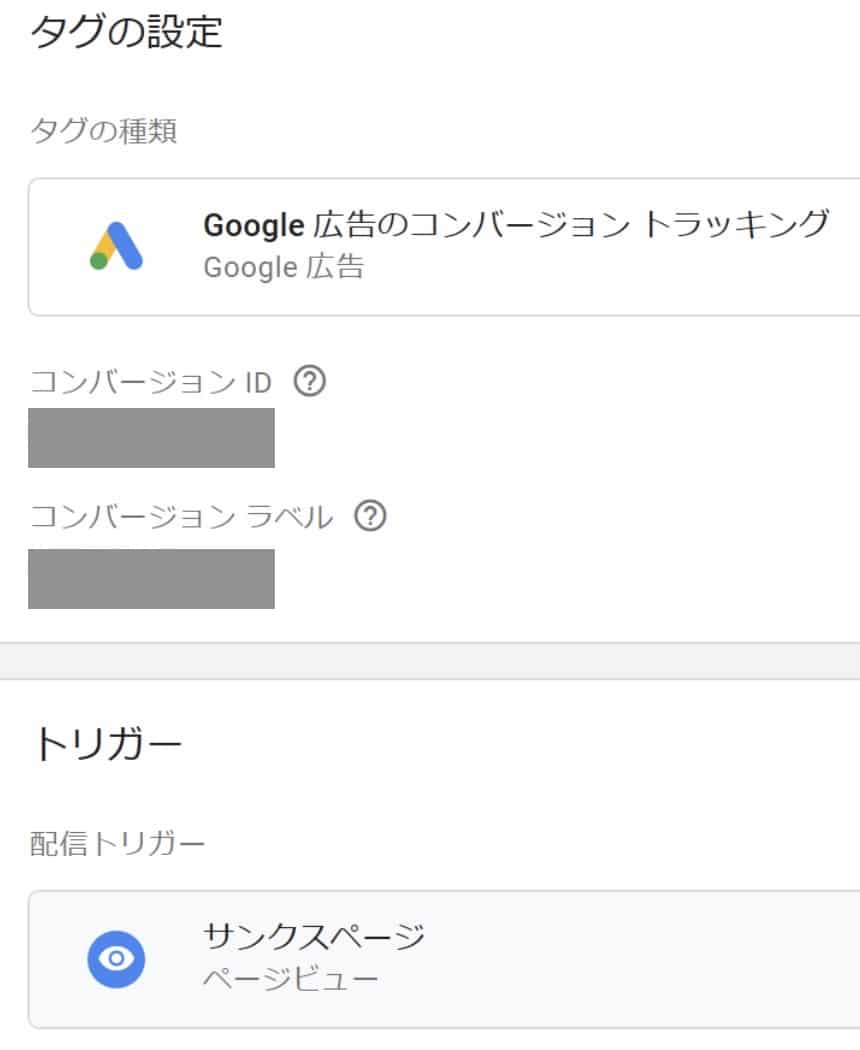
上記の手順でGoogleの設定は完了です。
複数のコンバージョンアクションを計測したい場合は、GTM上で複数のGoogleコンバージョンタグを設定する必要があります。
Yahoo!広告(スポンサードサーチ、ディスプレイネットワーク):コンバージョン計測設定方法
まず、正確なコンバージョン測定に必要な「サイトジェネラルタグ&コンバージョン測定補完機能タグ」というタグを設定します。
管理画面で「アカウント設定情報」で「自動タグ設定」の項目で「タグを表示」をクリックし、サイトジェネラルタグ&コンバージョン測定補完機能タグを表示し、コピーします。
GTMで新しいタグを追加したら、タグタイプの選択で「カスタムHTML」を選択し、コピーしたタグを貼り付けます。
「document.writeをサポートする」にチェックし、トリガー設定で「All Pages」を選択しましょう。
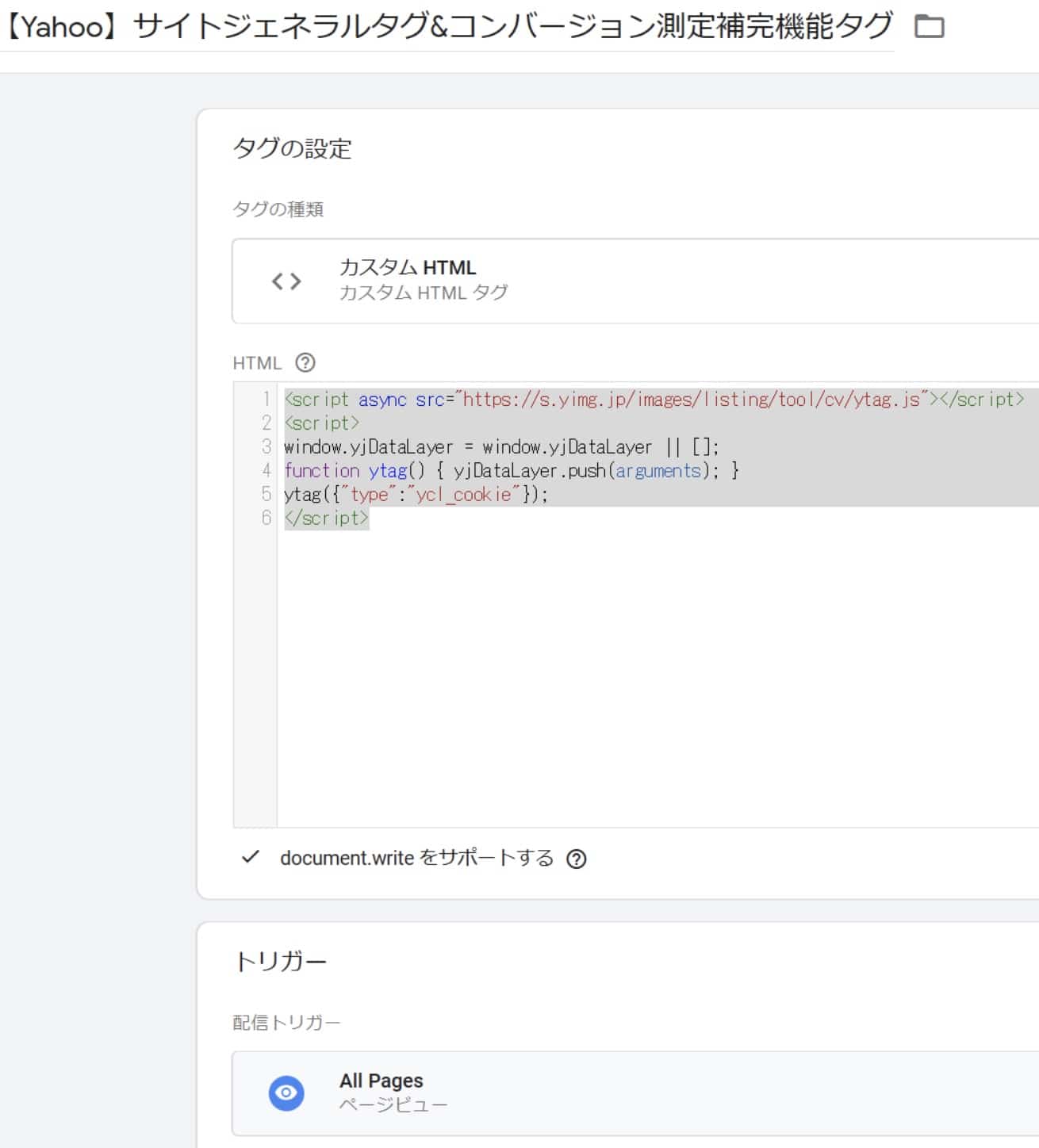
次に、コンバージョンタグを設定します。
管理画面の「コンバージョン測定」で測定したいコンバージョンの「タグを表示」をクリックしてタグを表示し、「コンバージョン計測タグ」のソースコードをコピーします。
GTMで新しいタグを追加し、タグタイプの選択し、「カスタムHTML」を選択し、コピーしたタグを貼り付けます。
「document.writeをサポートする」にチェックを入れましょう。
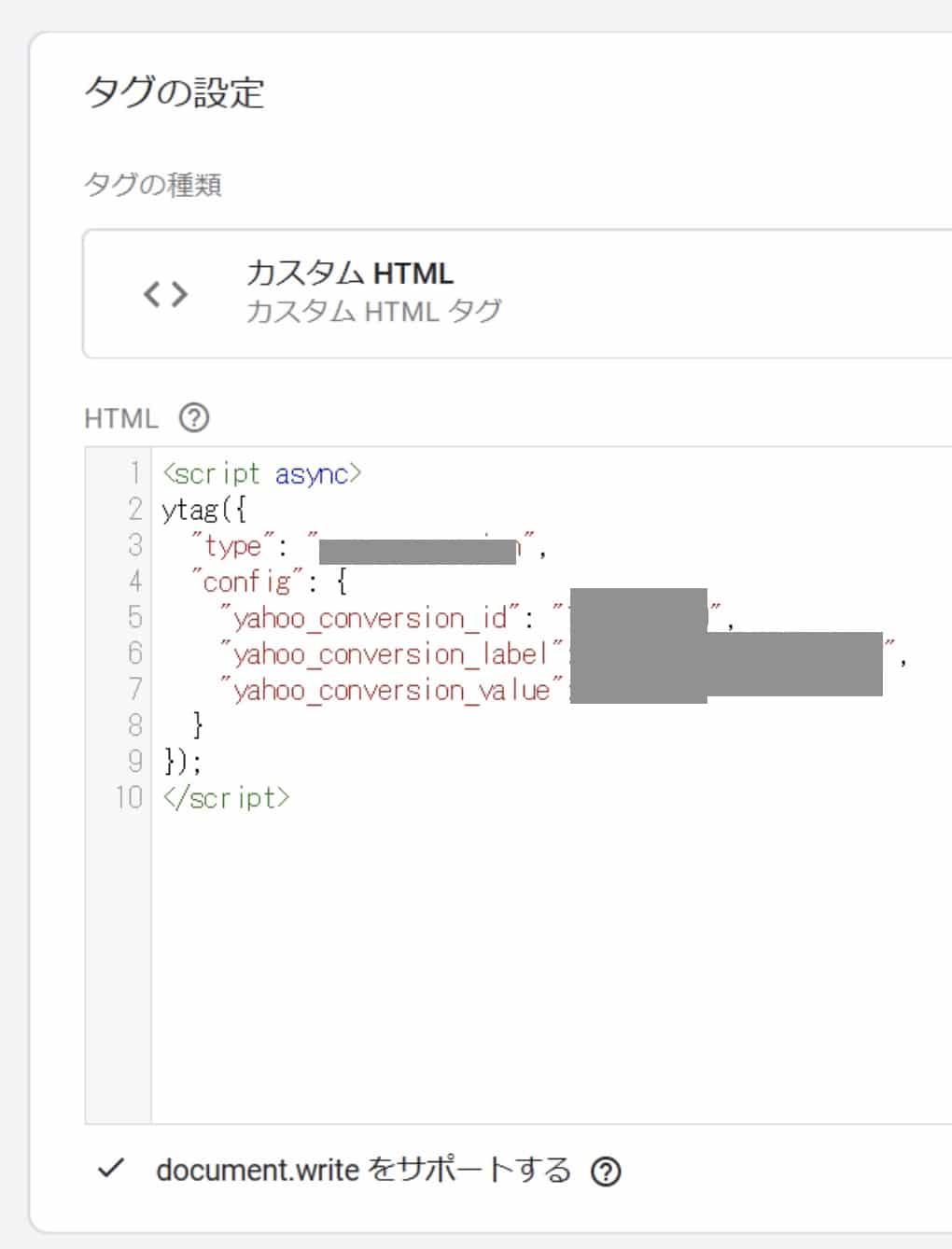
続いて、タグ発動順を指定します。
「詳細設定」の「タグの順位付け」をクリックし、「(現在のタグ)が発行する前にタグを配信」にチェックします。
サイトジェネラルタグ & コンバージョン測定補完機能タグを選択します。
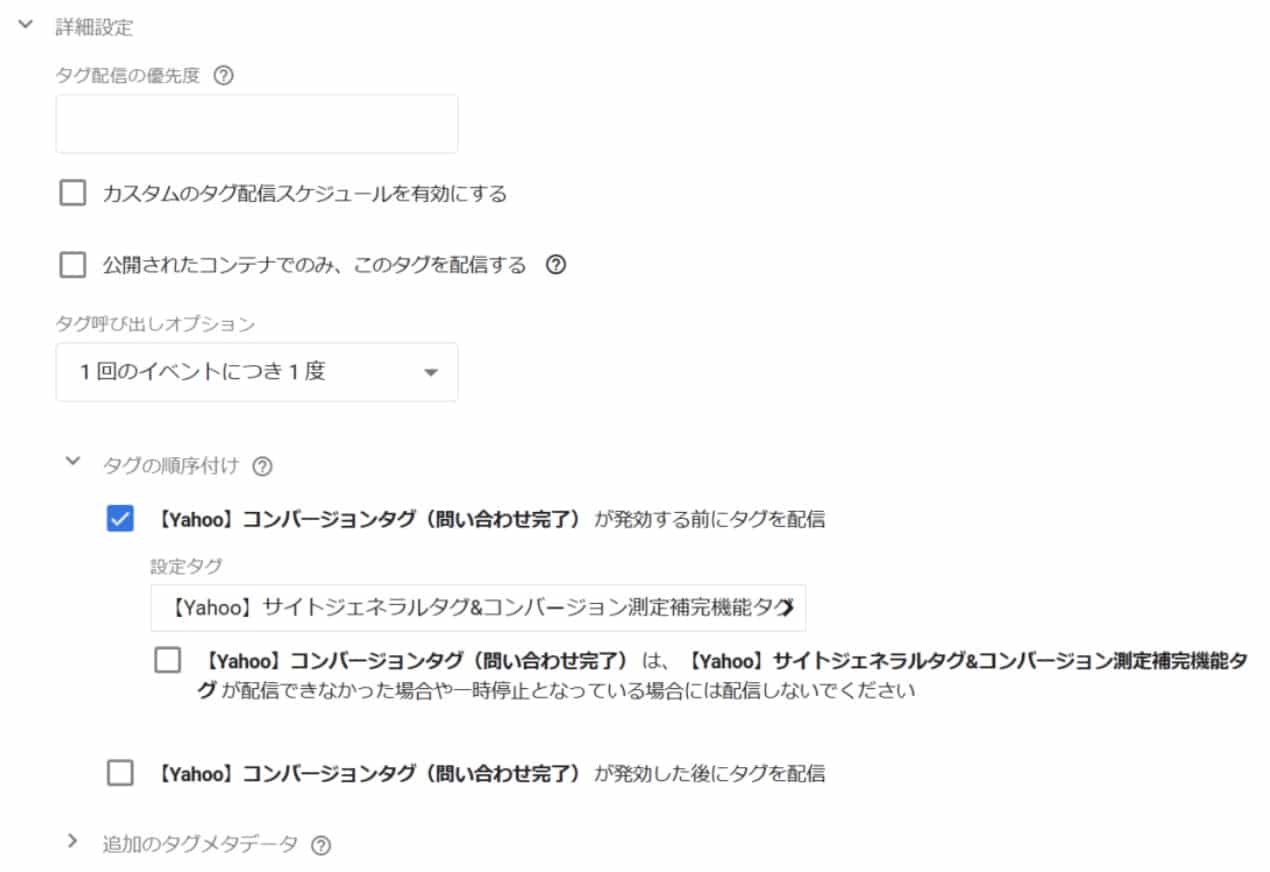
最後に、画面下の「トリガー」をクリックし、「サンクスページ」を選択してタグを保存しましょう。
上記でYahoo!の設定は完了です。
Yahoo!とGoogle同様、コンバージョンアクションを複数計測したい場合は、GTM上で複数のYahoo!コンバージョンタグを設定しましょう。
Facebook:コンバージョン計測設定方法
まず、Facebookピクセルを設定します。
管理画面の「イベントマネージャ」からピクセルの「詳細」をクリック、左メニューの「設定」から「ピクセルをインストール」から「自分でピクセルコードをインストール」を選択してピクセルコードをコピーしましょう。
GTMで新しいタグを追加して、タグタイプの選択で「カスタムHTML」を選択して、先ほどのタグを貼り付けます。
下の「トリガー」をクリックし、「All Pages」を選択してタグを保存します。
最後に、管理画面の「カスタムコンバージョン」でコンバージョンを設定すれば完了です。
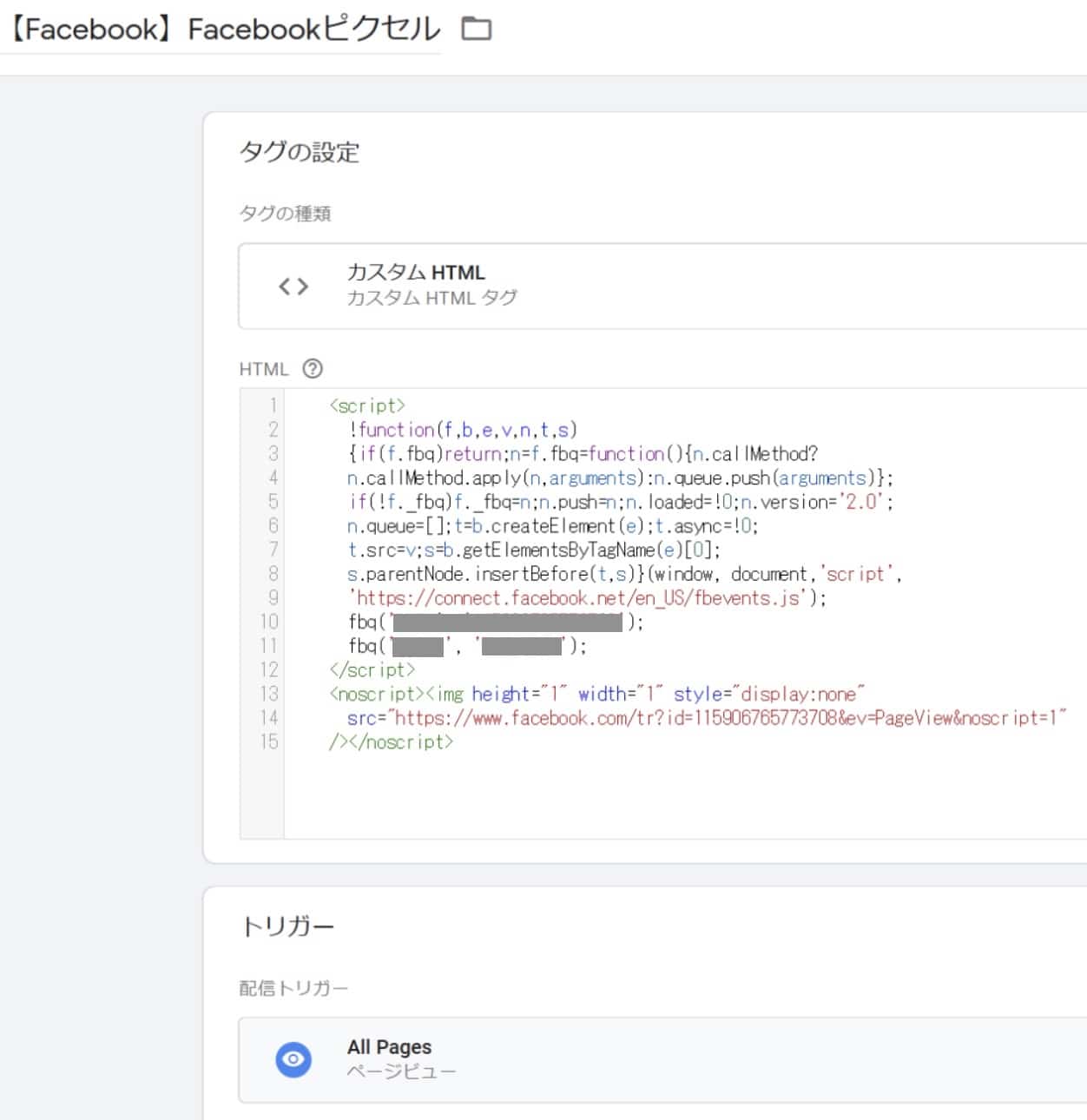
LINE広告(旧:LINE Ads Platform):コンバージョン計測設定方法
まずは、ベースコードを設定します。
管理画面の「トラッキング(LINE Tag)」から「ベースコード」をコピーしましょう。
GTMで新しいタグを設定したら、タグタイプの選択で「カスタムHTML」を選択し、先ほどのタグを貼り付けましょう。
下の「トリガー」をクリックし、「All Pages」を選択し、タグを保存します。
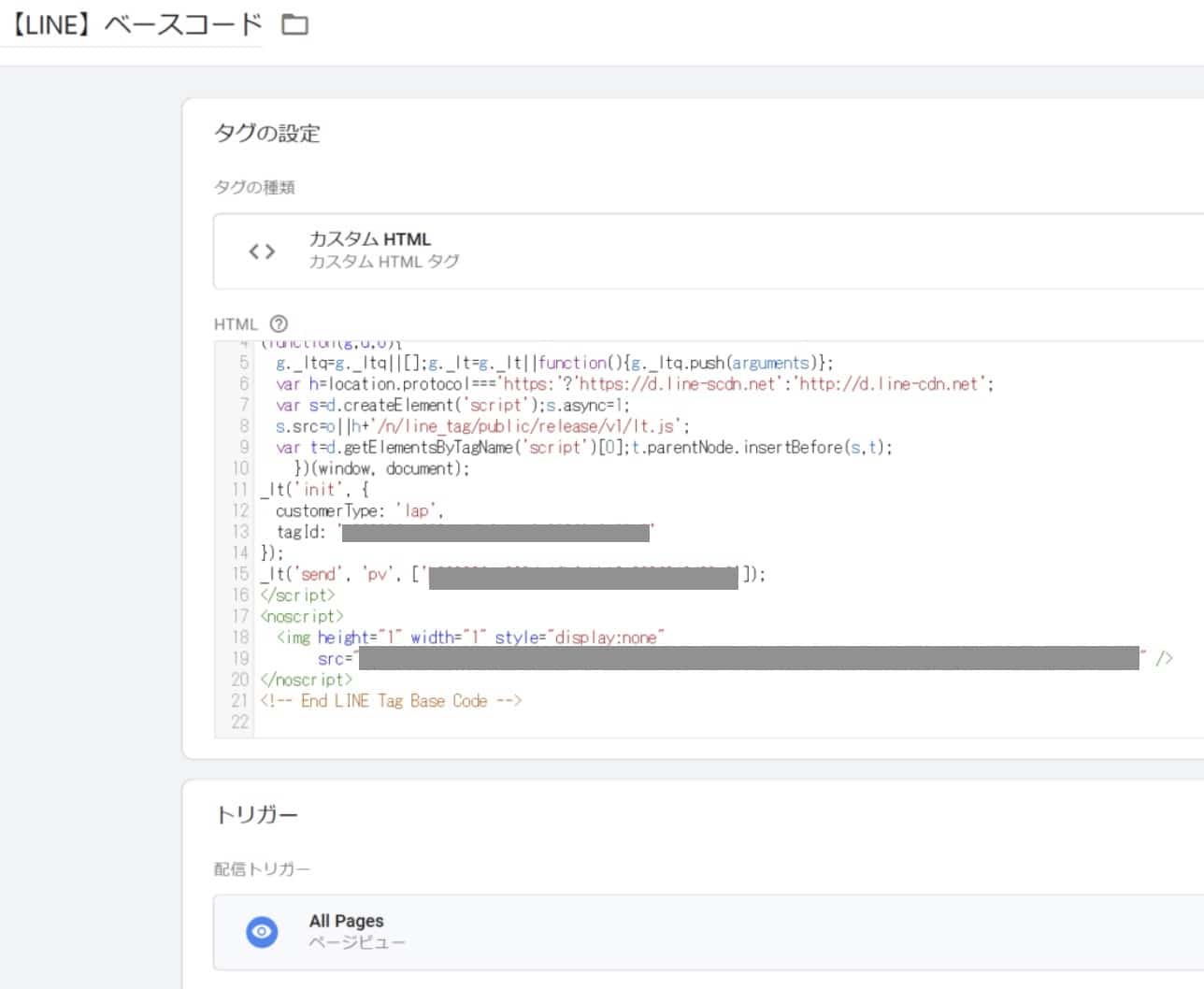
続いて、コンバージョンコードを設定します。
同様の管理画面のページから「コンバージョンコード」をコピーしましょう。
GTMで新しいタグを追加したら、タグタイプの選択で「カスタムHTML」を選択し、先ほどのタグを貼り付けましょう。
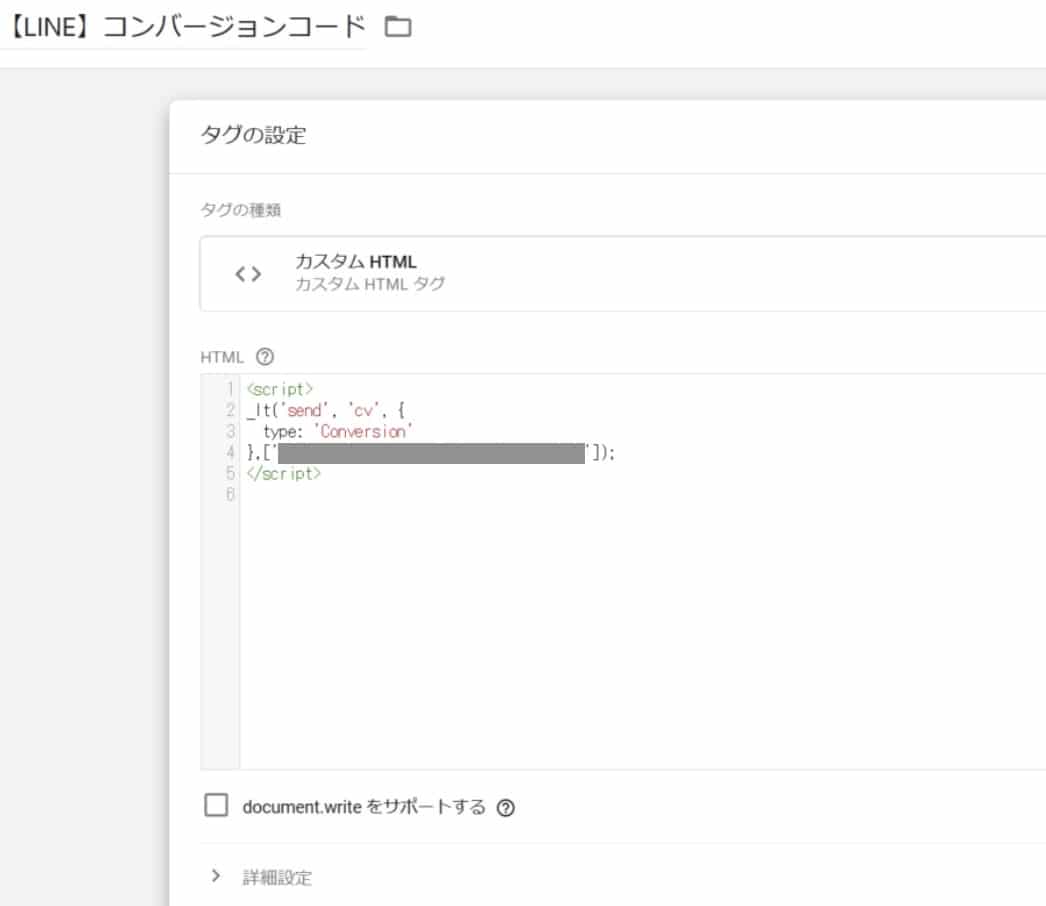
続いて、タグの発動順を指定しましょう。
「詳細設定」から「タグの順序付け」をクリックし、「(現在のタグ)が発効する前にタグを配信」にチェックし、先ほど作成したベースコードを選択しましょう。
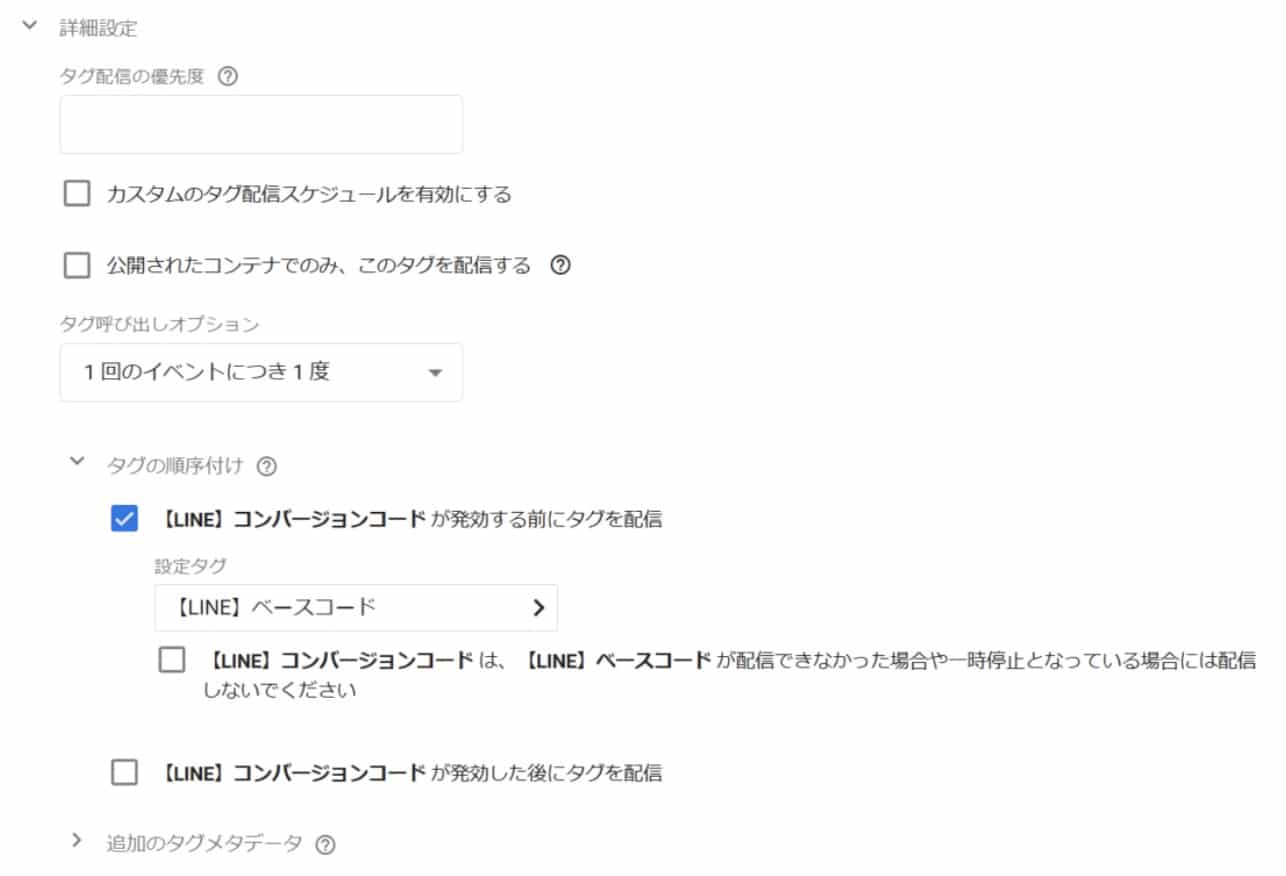
最後に、下の「トリガー」をクリックし、「サンクスページ」を選択、タグを保存しましょう。
上記の手順でLINE広告は完了になります。
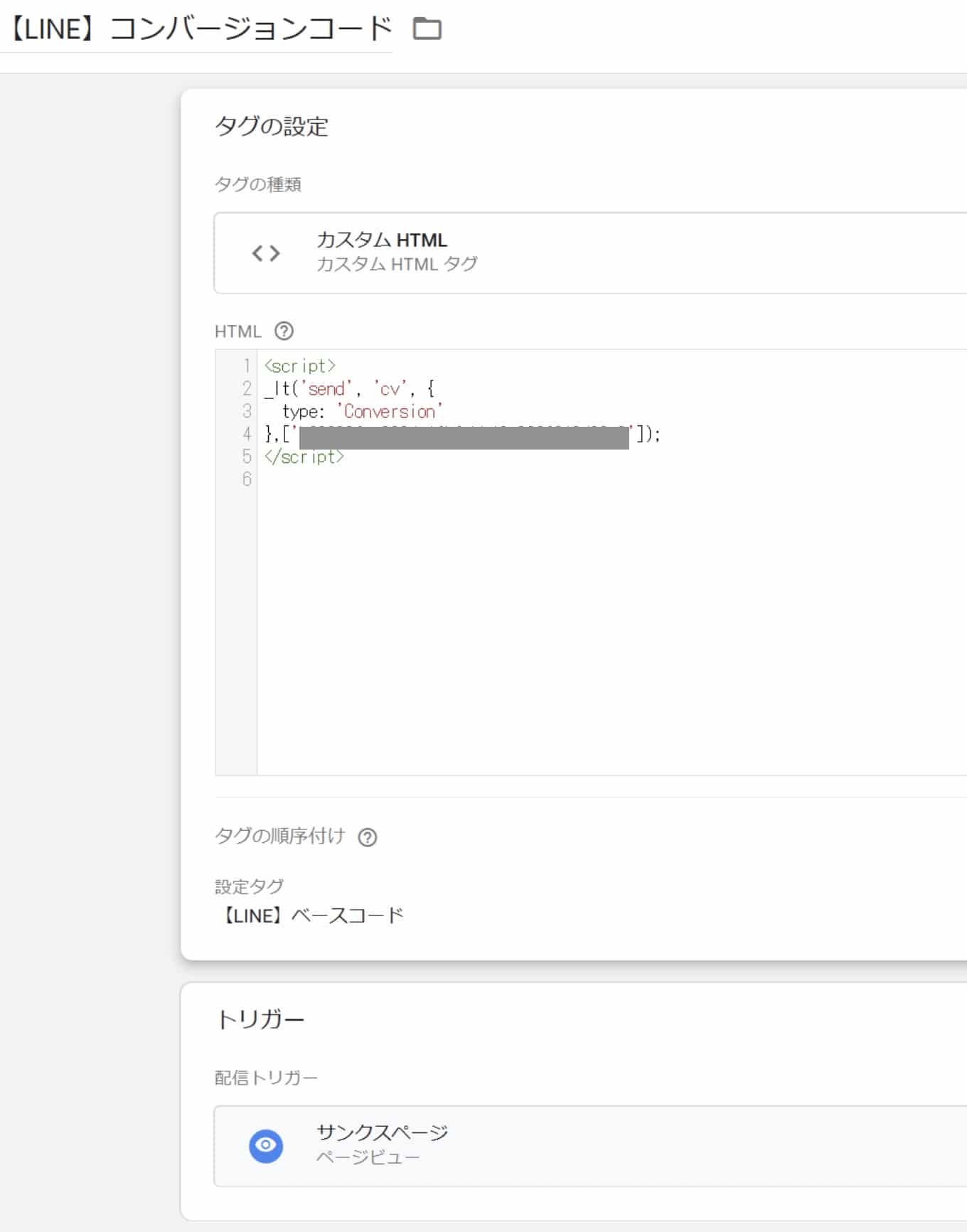
Twitter:コンバージョン計測設定方法
まず、管理画面の「ツール」タブから「コンバージョントラッキング」を選択し、「コードの表示とインストール手順」をクリックします。
ユニバーサルウェブサイトタグの設定方法のページに移動したら、ユニバーサルウェブサイトタグのTwitterピクセルIDをコピーしましょう。
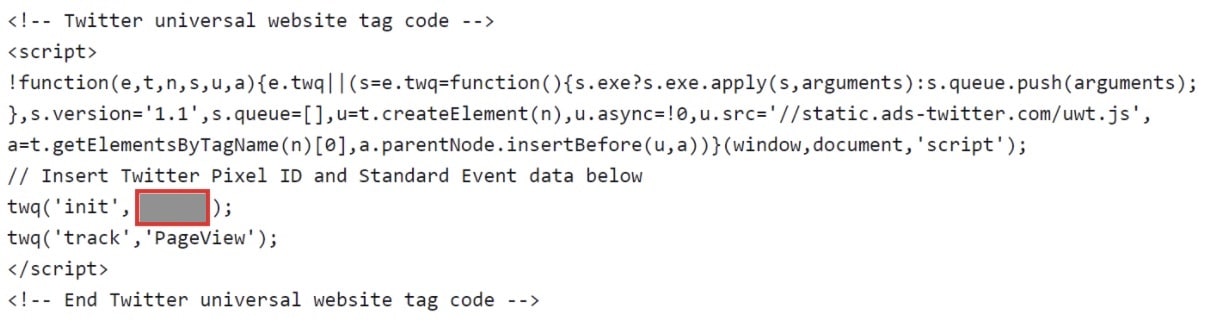
GTMで新しいタグを追加したら、タグタイプ「Twitter Universal Website Tag」を選択し、先ほどのTwitterピクセルIDを貼り付けましょう。
タグイベントは「Page View」を選択し、下の「トリガー」をクリックし、「All Pages」を選び、タグを保存しましょう。
最後に管理画面の「新しいコンバージョンイベントを作成」でコンバージョンを設定すれば完了です。

上記の手順で、各主要広告のタグの登録が完了です。
5. タグを公開
タグが正しく発動しているかプレビューモードで確認し、公開作業を行いましょう。
以上で、コンバージョン計測タグの設定は全て完了になります。
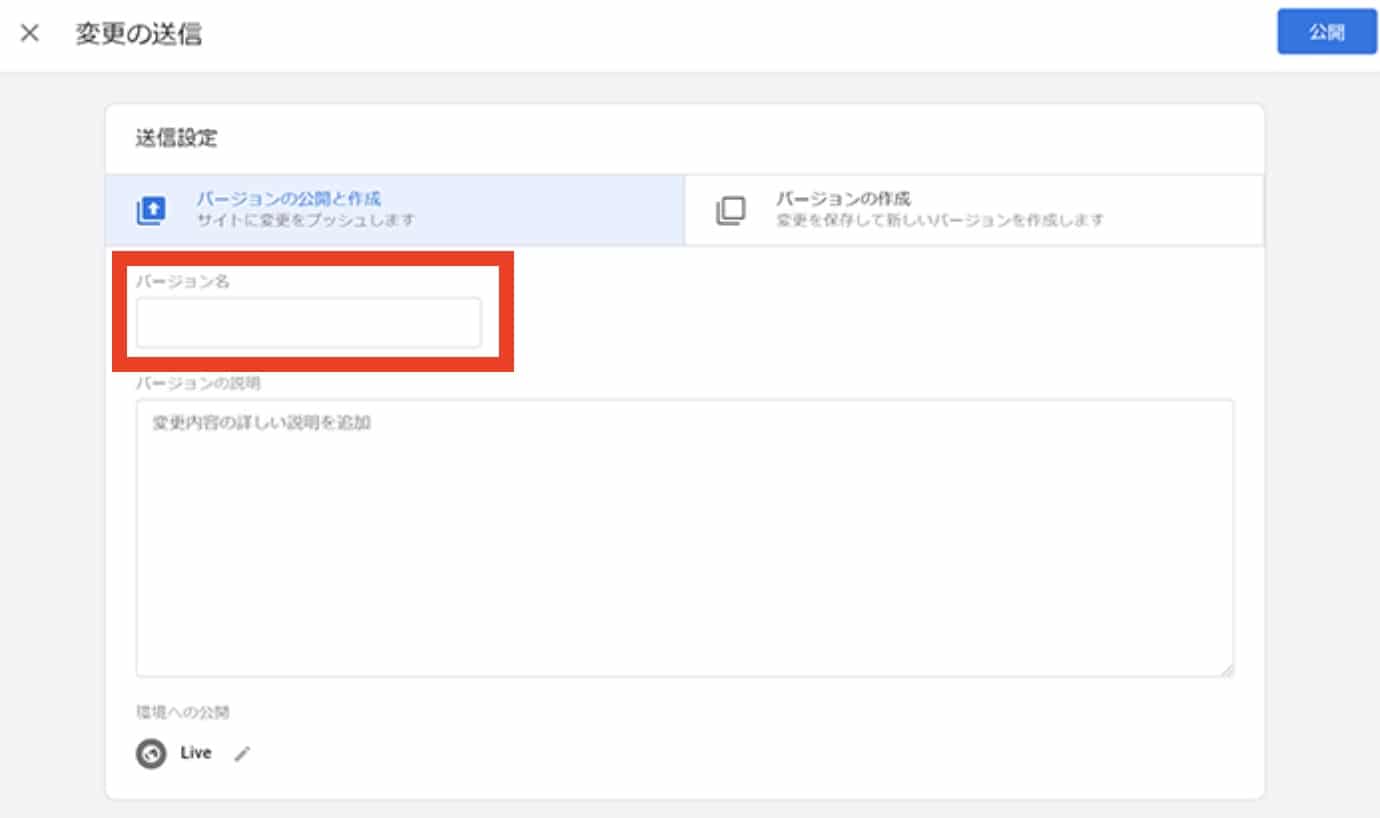
【まとめ】GTMを使った主要広告のCV計測方法【Google、Yahoo!、Facebook、LINE、Twitter】

この章では、本記事の要約を記載して振り返ります。
文字は全てリンクになっているので、不明な点はリンクで押して知識の復習にご活用ください。
いかがでしたでしょうか?
本記事を読み、GTMを使った主要広告のCV計測方法が分かり、設定までできたと思います。
コンバージョンタグを設定することで、「自動入札」で自動的に入札単価を調整してくれます。
そのため、コンバージョンタグの設定は、機械学習を最大限に活用し、入札単価を自動で最適化するなど、効果測定の幅が広がります。
まだ、設定できていない方は、5分で設定できるので早急に設定しましょう。
本記事があなたのお役に立てれば幸いです。























